Google таблиці: умовне форматування на основі кількох текстових значень
Ви можете використовувати функцію спеціальної формули в Google Таблицях, щоб застосувати умовне форматування до клітинок на основі кількох текстових значень.
У наступному прикладі показано, як на практиці використовувати функцію спеціальної формули.
Приклад: умовне форматування на основі кількох текстових значень у Google Таблицях
Припустімо, у Google Таблицях є такий набір даних, який показує позиції та очки, набрані різними баскетболістами:
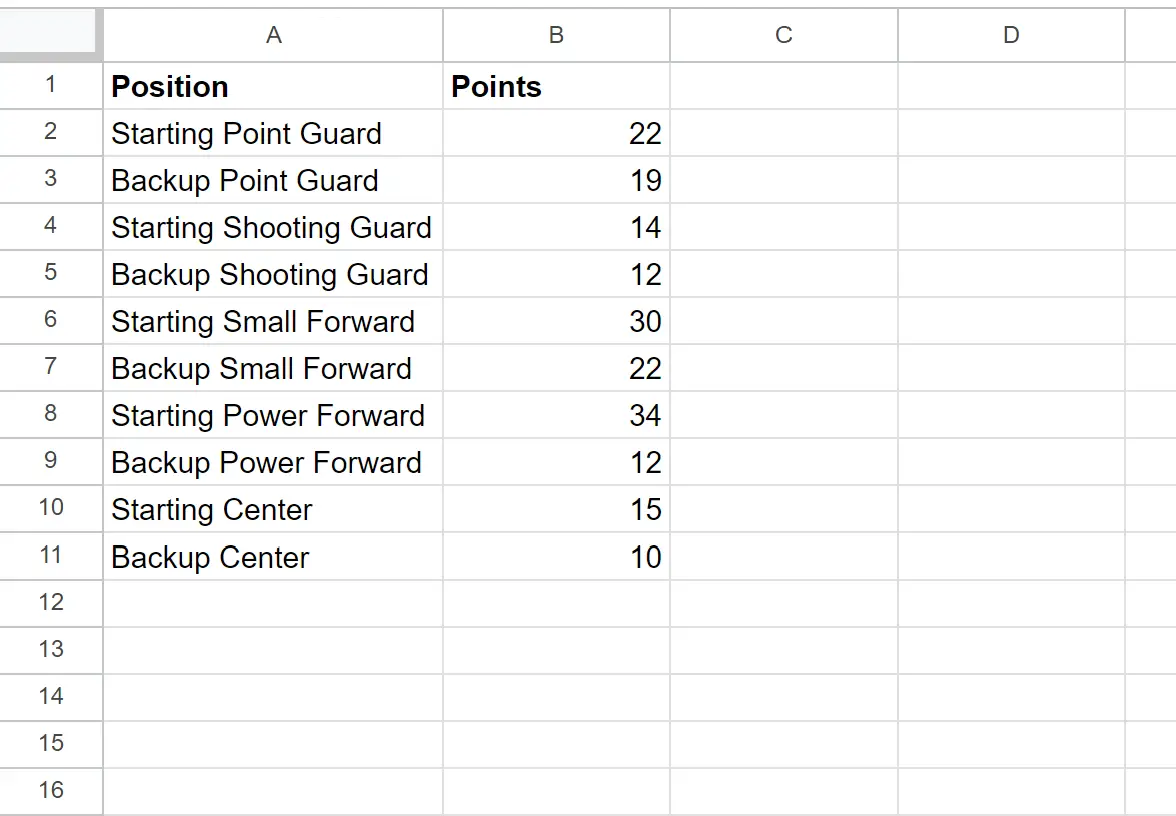
Тепер припустімо, що ми хочемо застосувати умовне форматування до кожної комірки в стовпці «Позиція» , яка містить будь-який із наведеного нижче конкретного тексту:
- Від’їзд
- Раніше
- центр
Для цього можна виділити клітинки в діапазоні A2:A11 , потім клацнути вкладку «Формат» , а потім «Умовне форматування» :
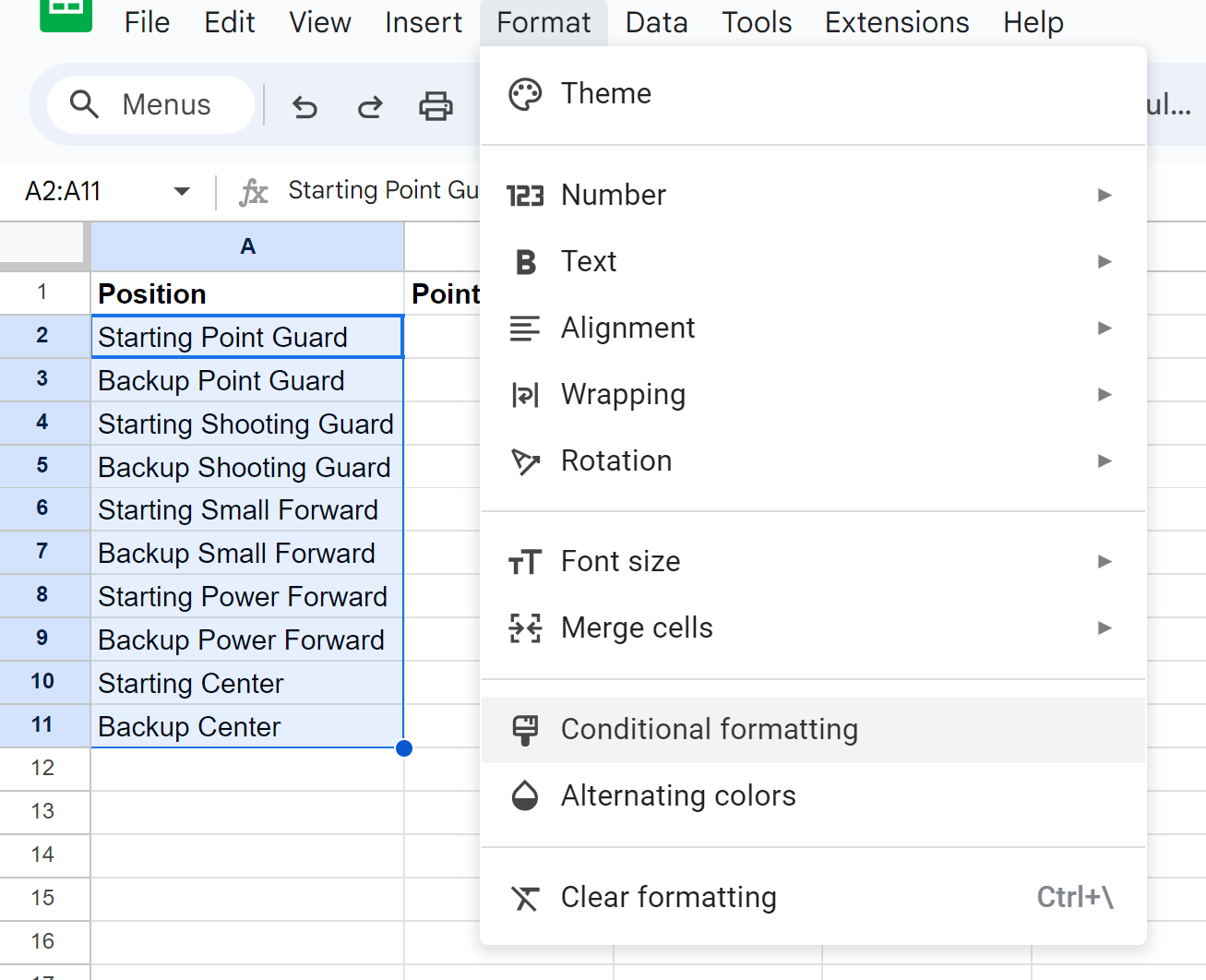
На панелі «Правила умовного форматування» , яка з’являється в правій частині екрана, клацніть розкривне меню «Форматувати клітинки, якщо» , виберіть « Спеціальна формула — це» , а потім введіть таку формулу:
=regexmatch(A2, "(?i)starting|forward|center")
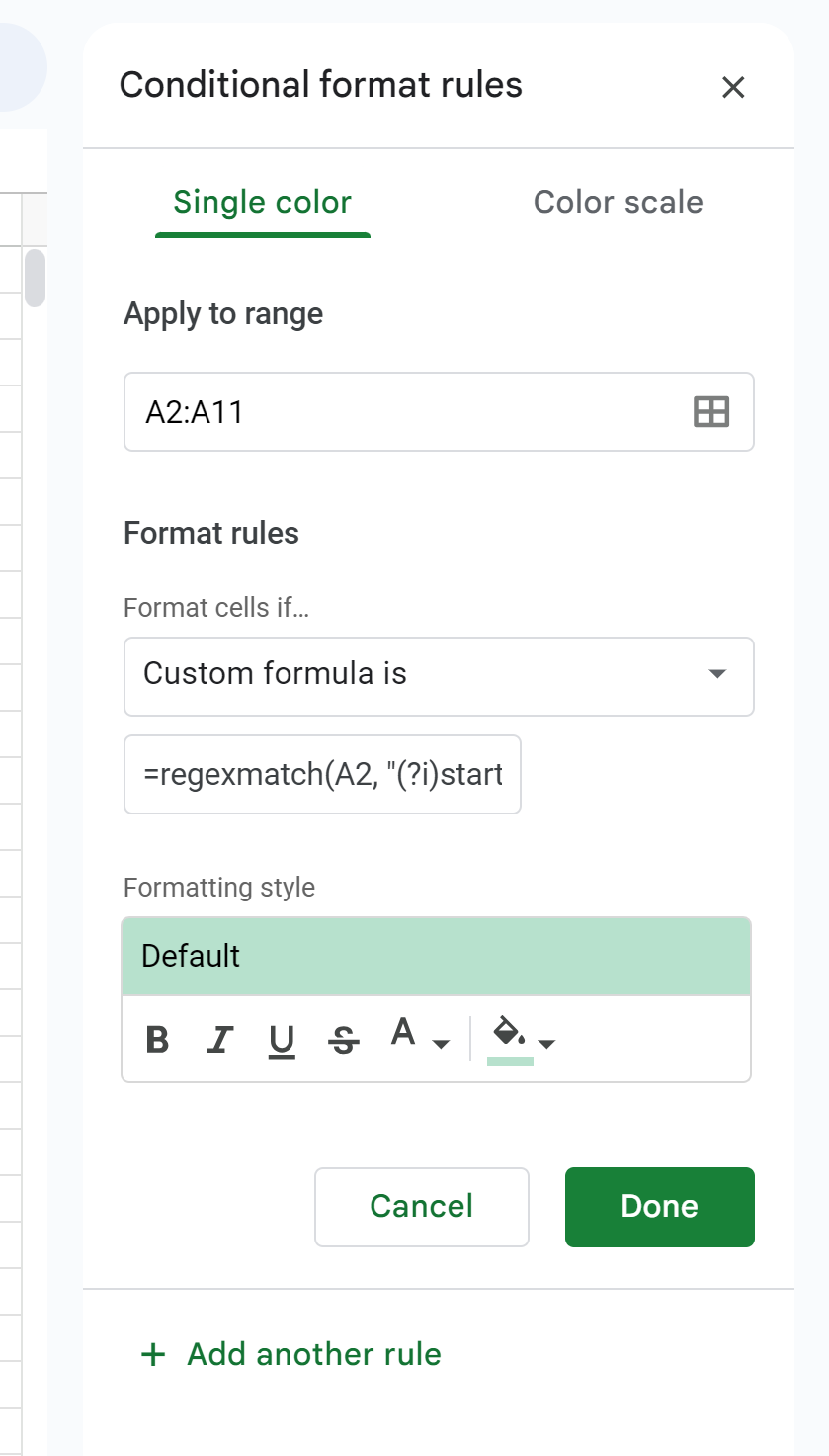
Після натискання «Готово» кожна клітинка в стовпці «Позиція» , яка містить «Початок», «Спереду» або «Центр», буде автоматично виділена:
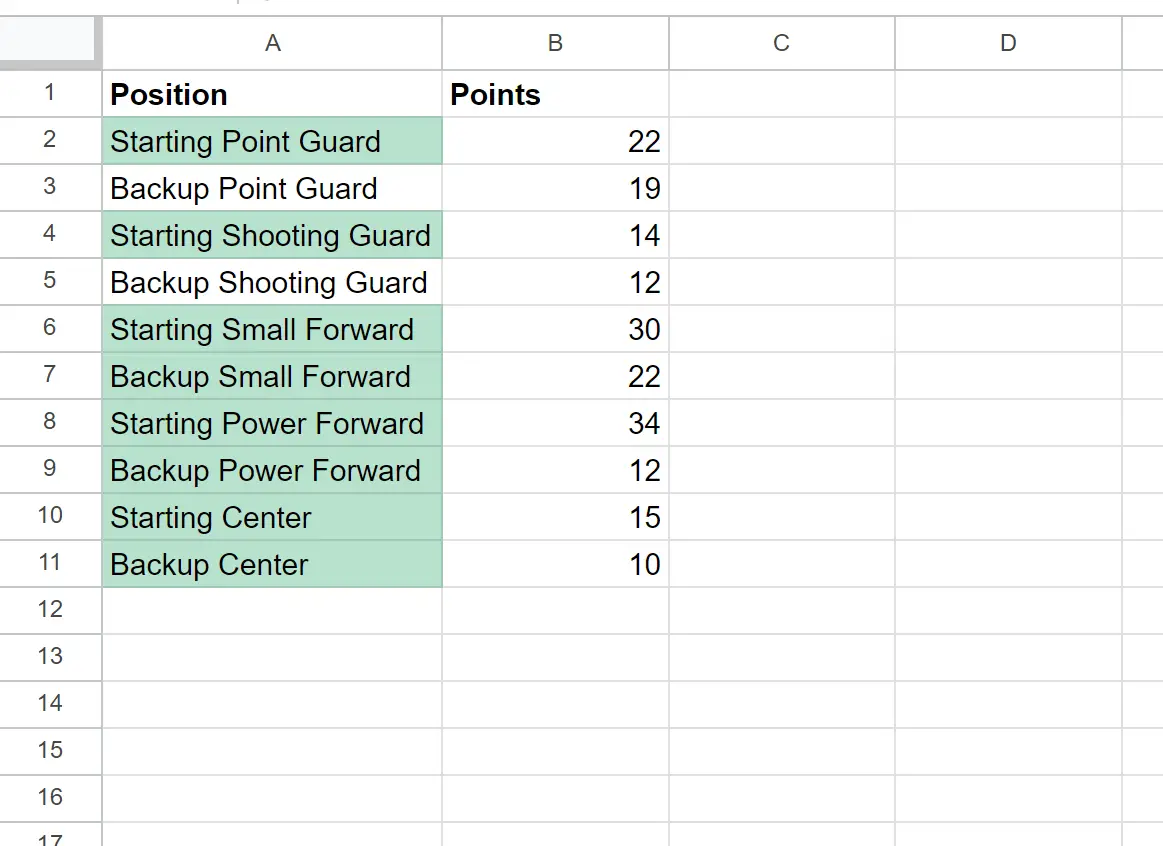
Примітка : у цьому прикладі ми вирішили використовувати світло-зелену заливку для умовного форматування, але ви можете вибрати будь-який колір і стиль для умовного форматування.
Додаткові ресурси
У наведених нижче посібниках пояснюється, як виконувати інші типові завдання в Google Таблицях.
Google Таблиці: умовне форматування між двома значеннями
Google Таблиці: використовуйте «Не дорівнює» в умовному форматуванні
Google Таблиці: умовне форматування, якщо інша клітинка містить текст